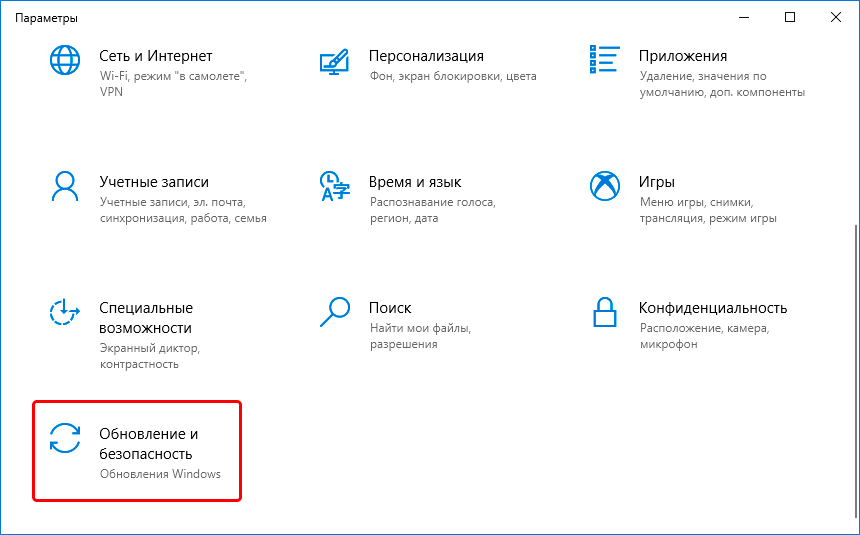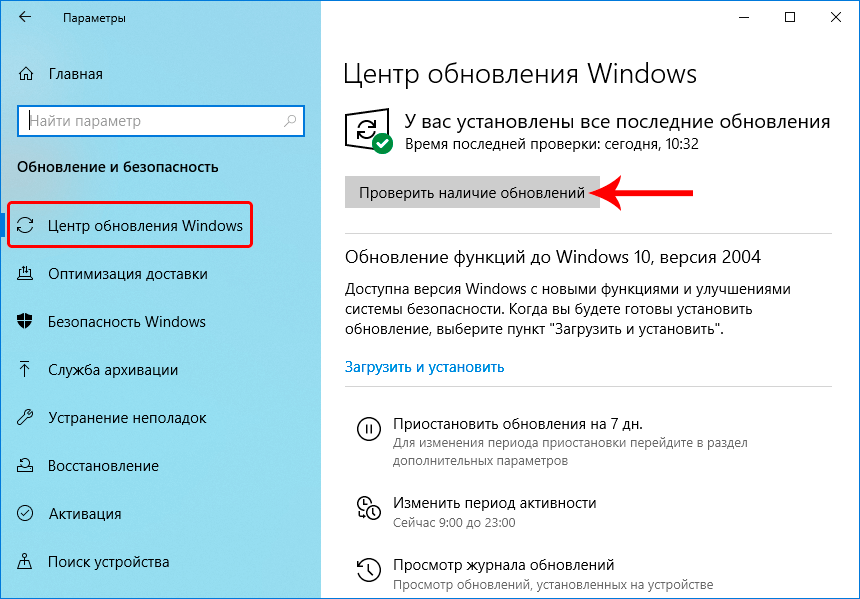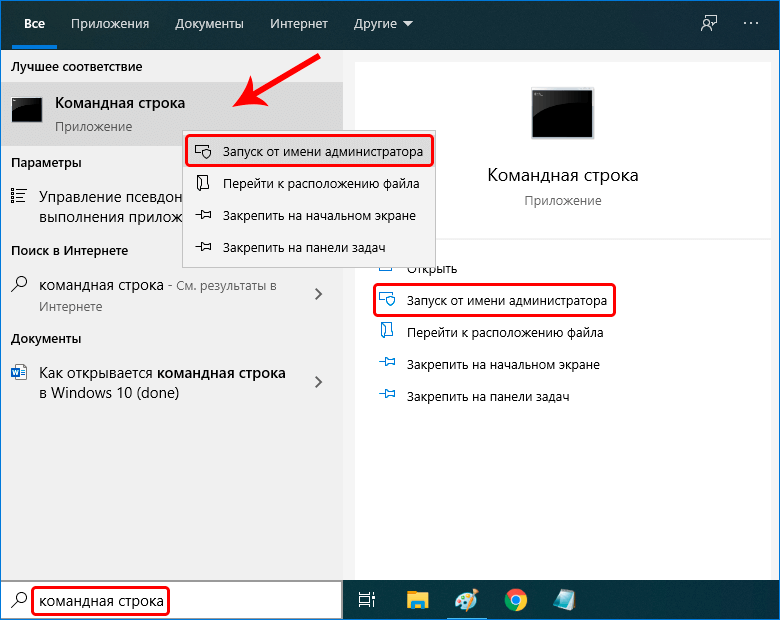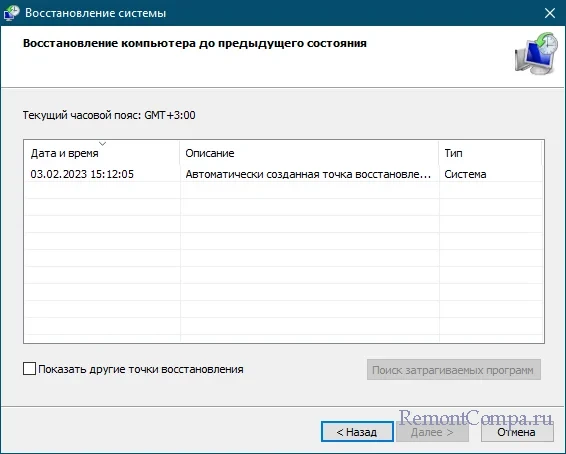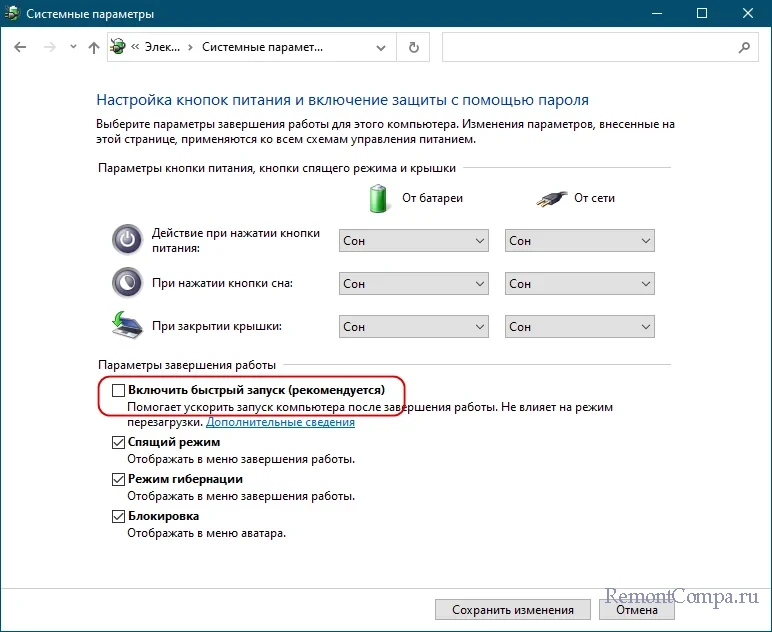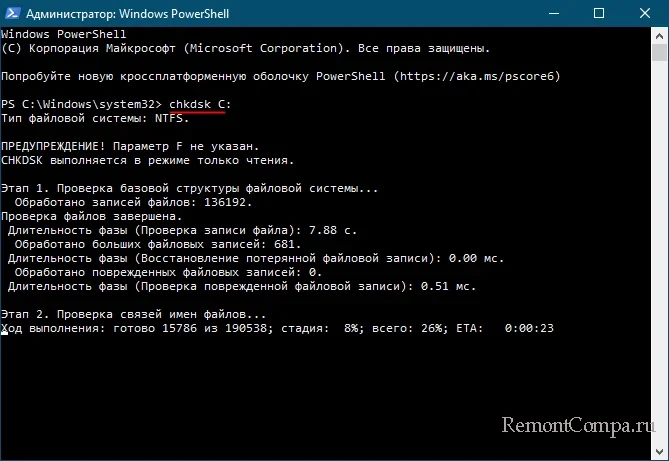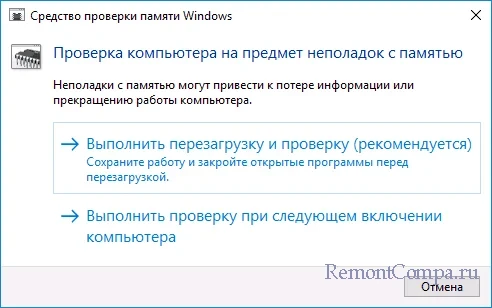-
Получите все последние обновления из Центра обновления Windows. Перейдите в меню > Параметры > клиентский компонент Центра обновления Windows и нажмите кнопку «Проверить наличие обновлений».
-
Попробуйте восстановить Windows до более ранней точки во времени.
Проверка на Windows обновлений
Статьи по теме
Устранение ошибок типа «синий экран»
-
Получите все последние обновления из Центра обновления Windows. Перейдите в меню > Параметры > обновления & безопасности > клиентский компонент Центра обновления Windows а затем нажмите кнопку «Проверить наличие обновлений».
-
Попробуйте восстановить Windows до более ранней точки во времени.
Проверка на Windows обновлений
Статьи по теме
Устранение ошибок типа «синий экран»
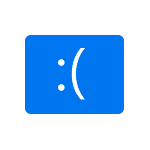
В этой инструкции подробно о распространенных причинах этой ошибки и способы исправить WHEA UNCORRECTABLE ERROR в Windows 10.
Основные причины синего экрана WHEA_UCORRECTABLE_ERROR
Среди основных причин, вызывающих рассматриваемую ошибку — те или иные проблемы с оборудованием, а именно:
- Оперативной памятью, жесткими дисками и SSD
- Подключением указанных устройств
- Их драйверами
Однако, возможны случаи, когда причина кроется не столько в аппаратных проблемах этих устройств, а в неправильной работе ПО, отдельными параметрами работы оборудования (например, вызывать проблему может и разгон процессора или оперативной памяти).
Способы исправить ошибку WHEA UNCORRECTABLE ERROR в Windows 10
Далее — возможные методы, позволяющие исправить синий экран WHEA_UNCORRECTABLE_ERROR в Windows 10, от более простых к более сложным:
- В случае, если новое оборудование не устанавливалось, а недавно компьютер или ноутбук работал без ошибок, попробуйте использовать точки восстановления системы на дату, предшествующую появлению проблемы.
- Попробуйте установить последние обновления Windows 10 (Параметры — Обновления и безопасность).
- Если синий экран появляется при первом включении компьютера, но не появляется при повторном или после перезагрузки, попробуйте отключить быстрый запуск Windows 10.
- Попробуйте выполнить проверку жестких дисков и SSD на наличие ошибок с помощью chkdsk, проверить оперативную память компьютера или ноутбука, можно встроенным средством проверки оперативной памяти.
- Если включали, то отключите любые функции разгона памяти, процессора, видеокарты.
- Попробуйте переустановить модули оперативной памяти, очистив их контакты. По возможности подключить жесткие диски и SSD другими шлейфами или в другие разъемы.
- Выполните проверку целостности системных файлов Windows 10 с помощью sfc /scannow.
- Если незадолго до появления проблемы устанавливались сторонние антивирусы, какие-то программы для очистки оперативной памяти, попробуйте их отключить.
- Проверьте, есть ли обновления БИОС (UEFI) для вашей материнской платы или ноутбука. Попробуйте их установить, но учитывайте, что если установка производится из Windows 10, то синий экран в процессе может вывести компьютер из строя, лучше выполнять в безопасном режиме.
- Попробуйте проверить, можно ли из информации в утилите BlueScreenView увидеть информацию о том, какой драйвер или сторонний модуль вызвал синий экран.
- В крайнем случае, можно попробовать выполнить сброс Windows 10 «на заводские настройки».
Как правило, что-то из описанного помогает разобраться с ошибкой и исправить ситуацию.
Дополнительная информация
В случае, если ни один из методов не помогает исправить синий экран WHEA_UNCORRECTABLE_ERROR попробуйте выявить какие-то закономерности: при каких именно обстоятельствах он появляется. А затем более подробно проанализировать поведение системы, повторяя те же обстоятельства.
Возможно, синий экран появляется при обращении и работой с одним из HDD или SSD (тогда возможны ошибки диска, его подключения, иногда — проблемы с питанием), возможно — после определенного периода работы в Интернете (можно предположить неправильную работу драйверов сетевой карты или Wi-Fi адаптера), возможно, только под нагрузкой в играх (предполагаем проблемы с питанием или видеокартой) или при подключении определенных устройств. Любая такая закономерность может помочь разобраться, что именно вызывает ошибку.
Ошибка WHEA_UNCORRECTABLE_ERROR (ИРГ_WHEA_UNCORRECTABLE_ERROR) является серьезной проблемой, с которой могут столкнуться пользователи операционной системы Windows 10. Она обычно возникает из-за аппаратных проблем, таких как неисправности в железе компьютера, неправильная работа драйверов или высокая температура компонентов.
Когда появляется ошибка WHEA_UNCORRECTABLE_ERROR, компьютер выдает синий экран смерти (BSOD) и перезагружается. Это может происходить в любое время и в любых обстоятельствах, что может вызывать значительные неудобства для пользователей.
Главная причина ошибки WHEA_UNCORRECTABLE_ERROR — это проблемы с аппаратным обеспечением. Нерабочие или несовместимые драйверы, оверклокинг процессора, неисправности в RAM или жестком диске — все эти проблемы могут привести к появлению данной ошибки.
Чтобы исправить ошибку WHEA_UNCORRECTABLE_ERROR, вам придется приступить к поиску и устранению возможных причин. Сначала рекомендуется проверить аппаратное обеспечение на предмет неисправностей, таких как перегрев процессора или нестабильная работа оперативной памяти. Затем, следует обновить все драйверы до последней версии и проверить их на совместимость.
Если причина ошибки все еще остается неизвестной или устранение проблемы аппаратного обеспечения не помогло, вы можете обратиться за помощью к специалистам технической поддержки или провести глубокую диагностику вашей системы с помощью специализированных программ.
Содержание
- Что такое код ошибки WHEA_UNCORRECTABLE_ERROR в Windows 10?
- Возможные причины появления ошибки WHEA_UNCORRECTABLE_ERROR
- Как исправить ошибку WHEA_UNCORRECTABLE_ERROR в Windows 10
- Проверка и обновление драйверов в Windows 10
- Проверка и исправление ошибок в оперативной памяти
- Нагрузочное тестирование и перегрев компьютера
Что такое код ошибки WHEA_UNCORRECTABLE_ERROR в Windows 10?
Когда операционная система обнаруживает проблему с оборудованием, которая не может быть автоматически исправлена, она выдает код ошибки WHEA_UNCORRECTABLE_ERROR. Это может быть связано с неисправностью процессора, памяти, жесткого диска или других важных компонентов компьютера.
Код ошибки WHEA_UNCORRECTABLE_ERROR часто возникает при таких проблемах, как перегрев процессора, нестабильное питание, дефекты в памяти или несовместимость оборудования.
Когда происходит сбой с кодом WHEA_UNCORRECTABLE_ERROR, компьютер выдает синий экран смерти и автоматически перезагружается. Это делается для предотвращения повреждения системы.
Для исправления кода ошибки WHEA_UNCORRECTABLE_ERROR в Windows 10 необходимо провести диагностику оборудования и устранить причину проблемы. Это может потребовать замены неисправных компонентов или обновления драйверов.
Возможные причины появления ошибки WHEA_UNCORRECTABLE_ERROR
1. Дефектное или несовместимое аппаратное обеспечение:
Ошибка WHEA_UNCORRECTABLE_ERROR может быть вызвана неисправностями в аппаратном обеспечении компьютера, такими как несовместимость или дефекты в процессоре, оперативной памяти, видеокарте или жестком диске. При возникновении данной ошибки стоит проверить аппаратное обеспечение на наличие неисправностей, а также обновить драйверы до последней версии.
2. Неверная настройка BIOS:
Ошибка WHEA_UNCORRECTABLE_ERROR может возникнуть из-за неправильной конфигурации BIOS. Если BIOS настроен не правильно, это может привести к нестабильной работе аппаратного обеспечения и привести к появлению ошибки. Рекомендуется проверить наличие обновлений BIOS и правильно настроить его параметры, исходя из рекомендаций производителя материнской платы.
3. Ненадежное программное обеспечение:
Некоторые программные приложения или драйверы могут вызывать конфликты с аппаратным обеспечением и приводить к ошибке WHEA_UNCORRECTABLE_ERROR. Возможно, стоит обновить или удалить подозрительные программы, а также обновить драйверы до последней версии. Также рекомендуется проверить систему на наличие вирусов или вредоносного ПО.
4. Перегрев системы:
Неправильная система охлаждения или пыль внутри компьютера могут привести к перегреву системы, что в свою очередь может вызвать ошибку WHEA_UNCORRECTABLE_ERROR. В случае перегрева, можно проверить, работают ли вентиляторы на нужной скорости, а также очистить компьютер от пыли.
5. Проблемы с операционной системой:
Ошибки в операционной системе Windows 10 могут также вызывать появление ошибки WHEA_UNCORRECTABLE_ERROR. В этом случае стоит проверить наличие обновлений операционной системы и установить их, а также выполнить проверку и восстановление целостности системных файлов.
Ошибки WHEA_UNCORRECTABLE_ERROR могут быть вызваны различными причинами, и каждый случай требует индивидуального подхода к решению проблемы. Если после применения описанных выше методов ошибка не исчезла, рекомендуется обратиться за помощью к специалистам.
Как исправить ошибку WHEA_UNCORRECTABLE_ERROR в Windows 10
Ошибка WHEA_UNCORRECTABLE_ERROR в Windows 10 может возникать из-за нескольких причин, включая аппаратные и программные проблемы. В этом разделе мы рассмотрим несколько способов исправления этой ошибки.
Обновление драйверов:
Один из наиболее распространенных и простых способов исправления ошибки WHEA_UNCORRECTABLE_ERROR — это обновление драйверов на вашем компьютере. Устаревшие и несовместимые драйверы могут вызывать эту ошибку. Чтобы обновить драйверы, следуйте этим шагам:
- Откройте Менеджер устройств, нажав сочетание клавиш Win + X и выбрав пункт «Менеджер устройств».
- Раскройте категорию устройства, которое, по вашему мнению, может вызывать ошибку WHEA_UNCORRECTABLE_ERROR, щелкнув на соответствующей стрелке раскрытия.
- Щелкните правой кнопкой мыши на устройстве и выберите пункт «Обновить драйвер».
- Выберите опцию «Автоматический поиск обновленного программного обеспечения драйверов» и дождитесь завершения процесса обновления.
Проверка системных файлов:
Ошибка WHEA_UNCORRECTABLE_ERROR также может быть вызвана повреждением системных файлов. Чтобы проверить и восстановить поврежденные файлы, выполните следующие действия:
- Откройте командную строку с правами администратора. Для этого нажмите сочетание клавиш Win + X и выберите пункт «Командная строка (администратор)».
- Введите команду «sfc /scannow» и нажмите клавишу Enter.
- Дождитесь окончания процесса сканирования и восстановления файлов.
- Перезагрузите компьютер и проверьте, исправилась ли ошибка WHEA_UNCORRECTABLE_ERROR.
Проверка памяти:
Ошибка WHEA_UNCORRECTABLE_ERROR может быть вызвана ошибками в работе оперативной памяти. Чтобы проверить память на наличие ошибок, выполните следующие действия:
- Откройте приложение «Память Windows», нажав сочетание клавиш Win + X и выбрав пункт «Память Windows».
- Щелкните на ссылке «Проверка» в разделе «Общая информация о системе».
- Выберите опцию «Проверка сейчас».
- Дождитесь завершения процесса проверки памяти.
- Если обнаружатся ошибки, замените поврежденные модули памяти или обратитесь к профессионалам для решения проблемы.
Отключение разгона процессора:
Если вы разгоняли процессор вашего компьютера, ошибки WHEA_UNCORRECTABLE_ERROR могут быть вызваны нестабильной работой процессора на повышенных частотах. Чтобы исправить проблему, отключите разгон процессора в BIOS или с помощью специальных программ для разгона.
Уровень сложности исправления ошибки WHEA_UNCORRECTABLE_ERROR может варьироваться в зависимости от причины ее возникновения. Если вы не уверены в своих навыках, лучше обратиться к профессионалам для получения помощи.
Проверка и обновление драйверов в Windows 10
Одной из причин возникновения ошибки WHEA_UNCORRECTABLE_ERROR в Windows 10 может быть устаревший или несовместимый драйвер оборудования. Поэтому важно периодически проводить проверку и обновление драйверов на компьютере.
Существует несколько способов проверки и обновления драйверов в Windows 10:
Диспетчер устройств:
1. Нажмите комбинацию клавиш Win + X и выберите пункт «Диспетчер устройств».
2. Разверните нужную категорию устройств, щелкнув на значке с треугольником слева от нее.
3. Щелкните правой кнопкой мыши на устройстве, выберите пункт «Обновить драйвер» и следуйте инструкциям мастера обновления драйверов.
Официальный сайт производителя:
1. Определите модель устройства, для которого нужно обновить драйвер.
2. Перейдите на сайт производителя устройства.
3. Найдите раздел поддержки или загрузки драйверов.
4. Введите модель устройства и выберите операционную систему (Windows 10).
5. Загрузите и установите последнюю версию драйвера.
Автоматические программы:
Существуют также специальные программы, которые могут автоматически проверять и обновлять драйверы на компьютере. Некоторые из них платные, но есть и бесплатные аналоги. Примеры таких программ:
- Driver Booster;
- Driver Easy;
- Snappy Driver Installer;
- DriverMax.
После установки и запуска выбранной программы, следуйте инструкциям в интерфейсе программы для проверки и обновления драйверов.
Проверка и обновление драйверов в Windows 10 может быть полезным шагом в исправлении ошибки WHEA_UNCORRECTABLE_ERROR. Убедитесь, что у вас установлены актуальные и совместимые драйверы для всего оборудования на компьютере.
Проверка и исправление ошибок в оперативной памяти
Ошибка WHEA_UNCORRECTABLE_ERROR может быть вызвана проблемами в оперативной памяти. Проверьте и исправьте ошибки, связанные с памятью, с помощью следующих шагов:
- Перезагрузите компьютер и откройте меню параметров BIOS (нажмите определенную клавишу при загрузке компьютера).
- Перейдите в раздел, отвечающий за настройку оперативной памяти (обычно «Memory Settings» или «DRAM Configuration»).
- Убедитесь, что параметры памяти соответствуют рекомендациям производителя.
- Если доступно, выполните самодиагностику памяти (нажмите определенную клавишу для запуска диагностики).
- Если обнаружены ошибки, замените поврежденные модули памяти на новые.
- После замены модулей памяти перезагрузите компьютер и проверьте, исчезла ли ошибка.
Если указанные выше шаги не помогли решить проблему, обратитесь к специалисту или свяжитесь с технической поддержкой производителя компьютера для проведения дополнительных диагностических процедур.
Нагрузочное тестирование и перегрев компьютера
Перегрев компьютера может возникнуть в результате долговременной работы на высокой нагрузке, недостаточного охлаждения или неисправности системы охлаждения. Когда компьютер перегревается, это может привести к сбоям в работе операционной системы и появлению ошибки WHEA_UNCORRECTABLE_ERROR.
Примечание: Ошибка WHEA_UNCORRECTABLE_ERROR может быть вызвана и другими причинами, поэтому рекомендуется проверить все возможные проблемы, перечисленные в данной статье, прежде чем сделать окончательные выводы о причинах ошибки.
Чтобы избежать перегрева компьютера во время нагрузочного тестирования, следует уделить внимание следующим аспектам:
- Проверка системы охлаждения: убедитесь, что вентиляторы внутри компьютера работают правильно и достаточно эффективно. Очистите от пыли систему охлаждения и убедитесь, что вентиляторы не заблокированы.
- Контроль температуры: используйте специальные программы для контроля температуры компьютера во время нагрузочного тестирования. Если температура превышает допустимые пределы, возможно потребуется улучшить систему охлаждения.
- Оптимизация нагрузки: если компьютер перегревается при выполнении определенных задач, попробуйте ограничить количество процессов или программ, выполняющихся одновременно. Также можно попробовать снизить интенсивность работы компонентов или включить энергосберегающие режимы.
Производительность и стабильность компьютера после нагрузочного тестирования должны быть улучшены, и ошибка WHEA_UNCORRECTABLE_ERROR должна быть исправлена. Однако, если проблема продолжается, рекомендуется обратиться к специалистам для диагностики и устранения неисправностей.
Исправление ошибки WHEA_UNCORRECTABLE_ERROR в Windows 10
На чтение 4 мин Просмотров 2.4к. Опубликовано
Некоторые пользователи во время работы на компьютере с операционной системой Windows 10 могут столкнуться со стоп-ошибкой на синем экране «WHEA_UNCORRECTABLE_ERROR».
Давайте разберемся, что приводит к такому сбою, и как можно решить данную проблему.
Содержание
- Причина появления ошибки
- Исправление ошибки
- Загрузка свежих системных обновлений
- Проверка жесткого диска
- Обновление или откат драйвера видеокарты
- Прочие рекомендации
- Заключение
Причина появления ошибки
Смотрите также: «Выходное аудиоустройство не установлено в Windows 10: что делать»
Ошибка «WHEA_UNCORRECTABLE_ERROR» свидетельствует о том, что возникли неполадки с оборудованием. Это может быть вызвано:
- неисправным процессором или графической картой;
- неисправным системным (жестким) диском;
- конфликтом драйверов с операционной системой;
- повреждением или удалением необходимых системных файлов;
- недостаточным охлаждением ПК или ноутбука, что приводит к перегреву.
Теперь перейдем, непосредственно, к возможным способам устранения неисправности.
Исправление ошибки
Т.к. рассматриваемая проблема может быть вызвана рядом причин, чтобы ее решить, в некоторых случаях, вероятно, придется перепробовать несколько методов.
Загрузка свежих системных обновлений
Начать можно с рекомендации специалистов самой корпорации Майкрософт, разработавшей ОС Windows 10 — скачать и установить все доступные обновления операционной системы.
- Запускаем Параметры, например, нажав комбинацию клавиш Win+I.
- В открывшемся окне переходим в раздел «Обновление и безопасность».
- Находясь в подразделе «Центр обновления Windows» в правой части окна щелкаем по кнопке «Проверить наличие обновлений», после чего будет выполнен поиск, загрузка и установка самых свежих апдейтов системы.
Примечание: в некоторых случаях обновления уже могут быть скачены на компьютер и требуется лишь их установка.
Проверка жесткого диска
Смотрите также: «Как убрать программу из автозагрузки в Windows 10»
В данном случае необходимо выполнить проверку системного диска.
- Запускаем Командную строку от имени администратора. Сделать это можно через панель Поиска. Набираем название инструмента, затем щелкаем по нужной команде (также доступна в контекстном меню найденного варианта, вызываемого щелчком правой кнопки мыши).
- Набираем одну из команд «chkdsk» ниже и запускаем ее выполнение нажатием клавиши Enter:
- В результате будет выполнена проверка выбранного диска (может занять длительное время) на наличие ошибок и их исправление в случае обнаружения.
Примечание: в некоторых случаях неисправность может быть вызвана поврежденными системными файлами. Подробная информация о том, как их проверить и восстановить представлена в нашей статье — «Проверка целостности системных файлов в Windows 10».
Обновление или откат драйвера видеокарты
Если ошибка возникает во время игр, вероятнее всего, проблема связана с видеокартой. В этом случае, если само устройство исправно, может помочь обновление его драйвера или откат к прежней версии. Подробно данные процедуры описаны во втором разделе нашей публикации — «Как исправить ошибку VIDEO_TDR_FAILURE«.
Прочие рекомендации
- В некоторых случаях источником проблемы является вредоносные ПО. Найти и удалить их могут помочь антивирусные программы.
- Если до недавнего времени все исправно работало, можно попробовать восстановить систему из ранее сохраненной точки. Также, есть возможность вернуть компьютер в заводским настройкам.
- Вероятной причиной ошибки «WHEA_UNCORRECTABLE_ERROR», как было отмечено в начале статьи, может быть перегрев компьютера. Поэтому при наличии определенных навыков можно разобрать корпус, чтобы проверить работу кулеров и общее состояние внутренних компонентов. Возможно, потребуется аккуратно убрать скопившуюся пыль с помощью пылесоса (на малой мощности), которая мешает эффективному теплоотводу. Проверить температуру самых греющихся устройств (процессор и видеокарта) можно с помощью специальных программ, например, Speecy или HWMonitor.
Заключение
Смотрите также: «Пропали значки с рабочего стола в Windows 10: как восстановить»
Таким образом, не существует универсального способа, с помощью которого можно исправить ошибку «WHEA_UNCORRECTABLE_ERROR», т.к. все зависит от причины ее возникновения. Для эффективного решения проблемы следует поочередно проверить все компоненты (технические и программные), которые могут приводить к такому сбою. Надеемся, наша статья оказалась для вас полезной.
Одной из главных проблем в устранении ошибок «синего экрана смерти» является трудность установления их подлинных причин. Одно и то же описание и один и тот же код ошибки может указывать на разные причины. Примером такой трудной для диагностики неполадки является достаточно распространенная ошибка WHEA UNCORRECTABLE ERROR с кодом 0x0000124, которая может быть вызвана сбоями в работе оперативной памяти, жестких дисков, драйверов, неисправностями блока питания и ряда других аппаратных компонентов компьютера.
Поэтому, если вам доведется столкнуться с этой ошибкой, действовать придется последовательно перебирая все возможные решения. Во-первых, для начала следует мысленно воссоздать историю действий, которые вы выполняли на компьютере – это может дать подсказку, с чего начинать поиск причины. Например, если вы недавно обновили драйвер, пожалуй, стоит начать с отката/переустановки драйвера; если до этого наблюдались проблемы с жестким диском – необходимо заняться диагностикой диска и так далее.
Если никаких действий по обновлению ПО и установке новых компонентов не проводилось, попробуйте для начала откатить систему к ближайшей точке восстановления. Это простое решение может оказаться эффективным в тех случаях, когда ошибка была вызвана повреждением важных системных файлов и ключей реестра.
Если BSOD появляется при первом включении ПК, а при повторном включении или перезагрузке система запускается без ошибки, скорее всего, неправильно работает функция быстрого запуска. Отключите ее в настройках электропитания.
Так как ошибка WHEA UNCORRECTABLE ERROR часто указывает на проблемы с жестким диском, выполните диагностику последнего средствами штатной утилиты chkdsk. Для этого в запущенной от имени администратора командной строке или PowerShell необходимо выполнить команду chkdsk C:, где C – это буква раздела.
В случае обнаружения ошибок команду необходимо повторить, добавив параметры /f и /r, вот так: chkdsk C: /f /r. Такую проверку лучше всего проводить из-под загрузочной флешки или сняв и подключив жесткий диск к рабочему компьютеру. Вместо chkdsk для проверки диска на предмет bad-блоков можно использовать такую программу как Victoria.
На предмет ошибок следует проверить и оперативную память. Сделать это можно штатными средствами, выполнив команду mdsched.exe или более продвинутыми сторонними утилитами, например, memtest86+. В случае обнаружения ошибок, методом исключения нужно будет определить, какая именно планка памяти повреждена и заменить ее.
Если незадолго до возникновения проблем вы производили разгон процессора, оперативной памяти или видеокарты, отмените все внесенные в конфигурацию изменения. Рекомендуется также сбросить настройки BIOS/UEFI, если в них вносились какие-то изменения.
Вызывать ошибку может стороннее программное обеспечение, работающее в режиме ядра, например, антивирусы и драйвера. Также нельзя исключать, что ошибка WHEA UNCORRECTABLE ERROR могла быть вызвана содержащими баги системными обновлениями. В таких случаях рекомендуется удалить подозрительное программное обеспечения, выполнить откат к предыдущим версиям драйверов (если обновлялся драйвер).
Если имеется такая возможность, убедитесь в исправности блока питания и прочих комплектующих, в частности кабелей и разъемов, осмотрите материнскую плату на предмет наличия загрязнений, пыли, вздувшихся конденсаторов и подгоревших радиодеталей. Это минимум, что вы можете сделать, а вообще, полноценную диагностику аппаратуры лучше доверить квалифицированным специалистам.
Наконец, вы можете выполнить сброс или переустановку Windows и посмотреть, как поведет себя «чистая» система. Если ошибка не появится, скорее всего, проблема скрывалась где-то в программной части, в противном случае все внимание следуют уделить железу и конфигурации BIOS/UEFI.